win7电脑更改盘符的时候提示参数设置错误解决方法分享。有的用户想要去进行电脑的盘符设置修改,但是在修改的时候,总是提示参数错误,那么这个问题出在哪里,今天我们一起看看如何解决这个问题,实现电脑盘符参数修改的方法。
解决方法
1、右键选择“计算机”点击“属性”。
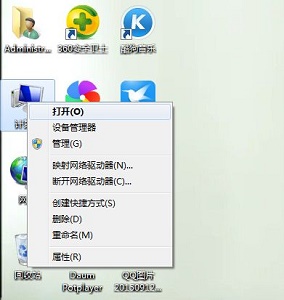
2、找到左侧的“高级系统设置”。
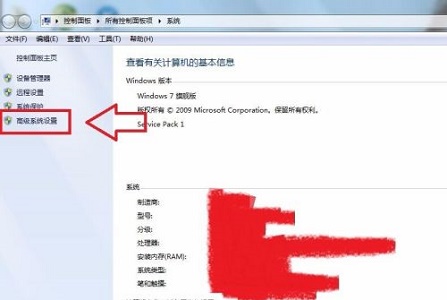
3、在“高级”选项卡中找到性能下的“设置”。
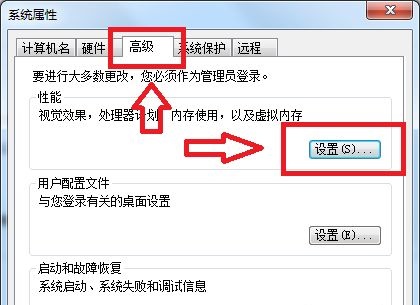
4、接着还是来到“高级”选项卡,点击虚拟内存下的“更改”。
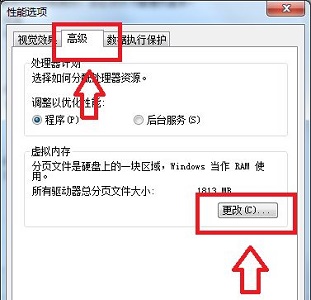
5、点击需要更改的盘符,勾选无分页文件,再点击“设置”,保存即可。
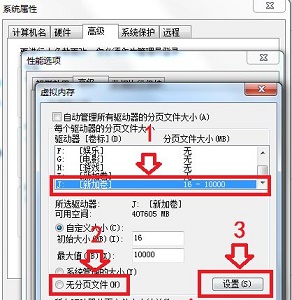
以上就是win7更改盘符失败参数错误解决方法了,大家如果遇到了这种问题可以使用上面的方法进行解决。


 时间 2022-09-19 15:21:17
时间 2022-09-19 15:21:17 作者 admin
作者 admin 来源
来源 

 立即下载
立即下载







